玩游戏用多大的显示屏合适?电脑显示屏最佳尺寸
对于喜欢玩游戏的电脑用户来说,非常看重电脑的显示屏大小。毕竟大的显示屏玩起游戏来非常舒服。但实际上显示屏可不是越来越好哦,还是要选择尺寸合适的显示屏。那么下面就让小编为大家带来玩游戏用多大的显示屏合适的解答。
Q:玩游戏用多大显示屏好?
A:对于玩游戏的显示屏来说,尺寸太小肯定不行,但太大也不一定就好。

主要原因在于,电脑用户离显示屏比较近,大概就是60cm左右的样子。如果显示屏尺寸过大,会分散玩家的注意力。比如,当显示屏尺寸超过30寸时,玩游戏的时候眼睛经常需要左右看,甚至小幅摇头看,这样不但容易分散注意力,还会降低玩家的反应时间,从而影响游戏的战局。
从网上的一些电竞玩家分享的经验来看,专业的游戏电竞赛中,选手的注意力十分集中,如果显示屏尺寸过大,无法兼顾全局,而24英寸左右尺寸的显示屏十分合适。这种尺寸能够在细节丰富程度和注意力集中程度里取得一个平衡的效果,有利于电竞选手发挥自己应有的游戏水平。
当然,选显示屏,还是要看玩什么游戏,比如是一些赛车类的,这种显示屏越大,视觉效果反而更好。只不过,对于大多数电竞类游戏来说,玩家注意力比较集中,这种情况下,显示屏不宜过小,也不宜过大,一般建议选择23英寸-27英寸之间显示屏最佳。
至于23英寸-27英寸之间,如何选,这个主要看预算和需求了,一般目前24英寸左右的显示屏性价比最高,比如当下卖的比较好的是23.8英寸显示屏,价位普遍在千元左右,甚至不足千元,性价比比较突出,对于预算有限的游戏玩家来说,显然适合首选。当然,如果预算充裕,可以考虑下当下热门的27英寸大屏电竞显示屏。
Q:电脑显示屏多大尺寸合适?
A:上面主要说到玩游戏,建议选择23-27英寸显示屏,但如果是看视频呢?这种情况下,当然是显示屏越大越好了,只不过,显示屏越大,价格越贵,这个还需要结合需求和预算两个方面考虑。
对于预算有限的朋友,甚至可以考虑下一些比较便宜的21.5英寸显示屏。此外,对于一些普通办公用户来说,对显示屏尺寸要求也不高,一般21-23英寸左右就够了,至于尺寸选多大,全凭预算吧。
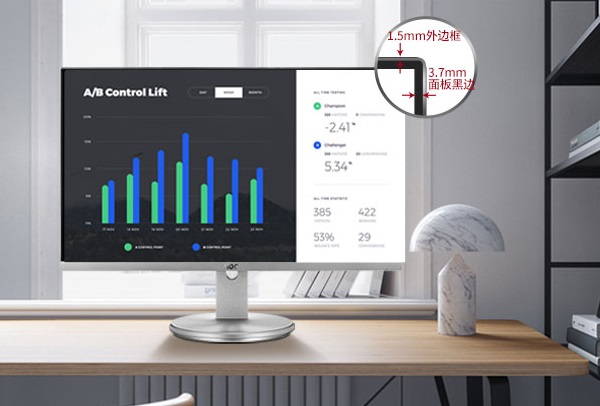
就目前市场主流来说,早两年大众流行性价比突出的21.5英寸显示屏,不过随着如今23英寸显示屏性价比突出,如今23英寸左右的显示屏是大众主流之选。
以上就是小编为大家带来的电脑显示屏最佳尺寸。在选购电脑显示屏的时候,可以根据实际情况,选择最适合自己的显示屏。
Win7教程查看更多

轻松学会安装win7系统教程 2021-10-05 查看详情

戴尔灵越 15如何重装win7系统? 2021-10-05 查看详情

详聊惠普4431s怎么一键重装win7系统 2021-10-05 查看详情

台式计算机重装win7系统简单教程 2021-10-01 查看详情
Win10教程查看更多










